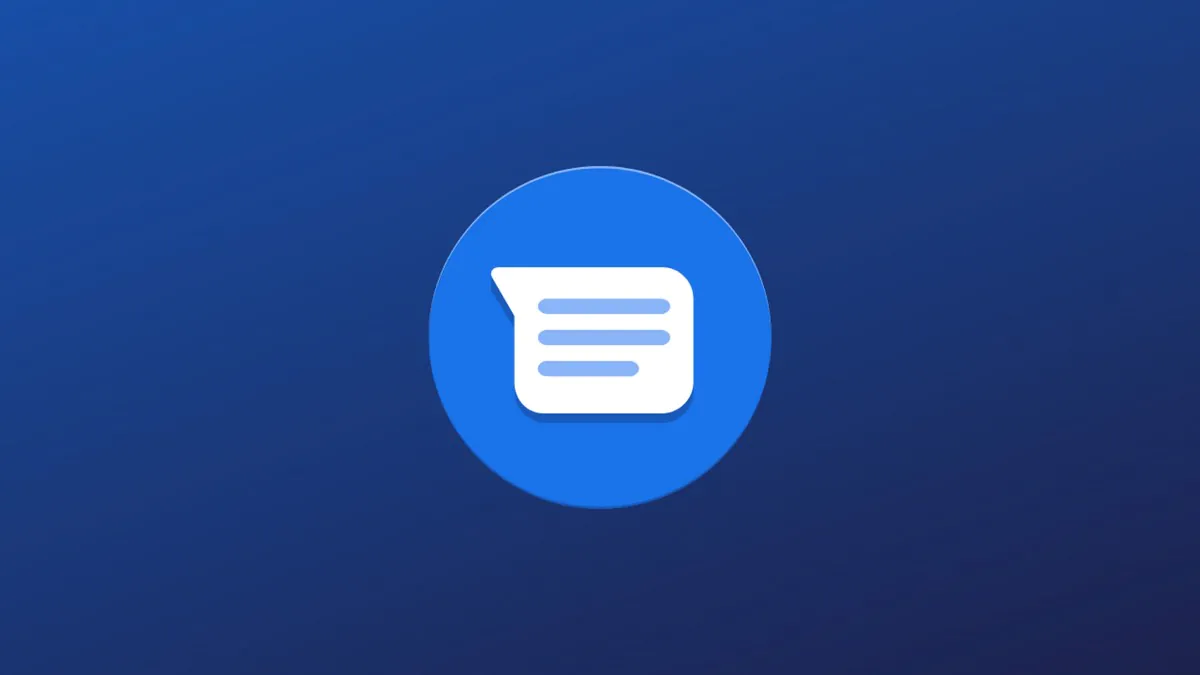
Ef þú ert þreyttur á fjölda boðbera í snjallsímanum þínum og þú treystir ekki í raun Viber og Telegram - þá er möguleiki að nota Google Skilaboð.
Og hér eru 5 ástæður fyrir því að þú ættir að gera það núna.
Flottur eiginleiki sem einnig er að finna í einum öðrum boðbera eru seinkun skilaboð. Það birtist á mjög áhrifaríkan hátt í vinnusamskiptum - til dæmis í aðstæðum þegar þú vilt setja áminningu eða gera þér grein fyrir að það er nú þegar óvinnutími og á morgnana gætir þú sjálfur gleymt því sem þú vildir spyrja um. Eða þú getur minnt ástvin þinn á listann yfir vörur sem þarf að kaupa eftir vinnu - til að trufla ekki athyglina frá vinnunni og svo að skilaboðin glatist ekki í bréfaskiptum dagsins.
Opnaðu Google Messages á snjallsímanum þínum og veldu viðtakanda skilaboðanna. Eftir að hafa slegið inn nauðsynlegan texta skaltu halda inni örinni til að senda skilaboðin. Þú munt hafa tækifæri til að slá inn tíma og dagsetningu fyrir sendingu skilaboðanna, eftir það þarftu að smella á "Vista". Áætluð skilaboð verða auðkennd með bláu í spjallinu.
Spjall við mikilvæga manneskju glatast ekki, en skilaboð geta það, sérstaklega ef þú hefur stöðugt samband. Til að glata ekki þeim mikilvægustu meðal meme, fréttatengla, sendra mynda eða myndskeiða, auk hundruða textaskilaboða, hefur Google Messages getu til að merkja nauðsynleg skilaboð með stjörnu.
Opnaðu forritið á snjallsímanum þínum og opnaðu spjallið sem þú vilt. Haltu inni skilaboðunum sem þú vilt merkja - lítil blá stjarna birtist efst. Þú munt nú geta fundið merktu skilaboðin í glugganum.
Viltu ekki takmarka þig við texta eingöngu? Veldu RCS spjallvalkosti í stað venjulegra SMS valkosta og skiptu margmiðlunarskrám auðveldlega!
Til að byrja skaltu opna Google Messages á snjallsímanum þínum og smella á þriggja punkta táknið efst í hægra horninu á appinu. Veldu Stillingar og smelltu á Spjalleiginleikar. Sláðu inn staðfestingarnúmerið þitt og smelltu á Staðfesta. Það er allt - eftir nokkrar mínútur mun Google staðfesta númerið þitt og veita þér aðgang að RCS spjallmöguleikum snjallsímans.
Sérstaklega þægilegur eiginleiki hvers sendiboða er hæfileikinn til að opna hann í tölvu. Á daginn er ekki alltaf þægilegt að skrifa í snjallsíma og sumt er einfaldlega opið á vinnufartölvu og spurningin „hvernig á að senda hlekk eða skrá í gegnum forrit á snjallsíma“ getur flækt og hægt niður samskipti. Þess vegna er þægilegt vefviðmót einfaldlega nauðsyn fyrir nútíma boðbera.
Farðu á messages.google.com í vafranum þínum og opnaðu Google Messages appið á snjallsímanum þínum. Pikkaðu á þriggja punkta táknið efst í hægra horninu á forritinu, veldu Messages Web og pikkaðu á skanna QR kóða táknið. Skannaðu QR kóðann af tölvuskjánum þínum og smelltu Svo, ef þú vilt vista Google Messages innskráninguna þína á þessari tölvu.
Mikilvægi bréfaöryggis er erfitt að ofmeta, jafnvel þótt þú sért ekki opinber aðili og sendir ekki trúnaðarupplýsingar í bréfaskiptum. Enginn vill missa friðhelgi einkalífs síns, svo fyrir öryggi spjalla í Google skilaboðum er möguleiki á dulkóðun frá enda til enda.
Það er mikilvægt að muna að dulkóðun virkar aðeins ef þessi valkostur er virkur í forritinu fyrir báða þátttakendur. Til að gera þetta skaltu fara í Google Messages forritið á snjallsímanum þínum. Smelltu á þriggja punkta táknið í efra hægra horninu, veldu Stillingar og síðan Spjalleiginleikar. Snúðu rofanum við hliðina á „Virkja spjalleiginleika“ í kveikt. Staðfestu aðgerðina og staðfestu símanúmerið þitt. Héðan í frá verða öll skilaboð dulkóðuð, eins og gefið er til kynna með litlu læsingartákni við hlið skilaboðanna.
Lestu líka:
Skildu eftir skilaboð